Как скачивать приложения на iPhone
Как скачивать приложения на iPhone
Существует много способов скачать мобильное приложение на IPhone. Как официально и неофициально скачивать нужные программы без оглядки на ограничения операционной системы IOS.
Где в Айфоне скачивать приложения
Компания Apple предложила клиентам 2 официальных способа установить приложение на IPhone:
- скачать его через App Store без промежуточных устройств. Для этого понадобится мобильный интернет;
- скачать его через iTunes. Для этого понадобится старая версия программы и персональный компьютер или ноутбук.
Чтобы воспользоваться любым из описанных способов понадобится учетная запись для использования служб корпорации Apple – Эппл ID. Прежде чем подробнее описать установку программ, расскажем, как получить ID, если его нет:
- Откройте раздел «Настройки» на IPhone.


- Нажмите «Нет Apple ID или забыли его?».

- Нажмите на кнопку «Создать Apple ID бесплатно».
- Введите дату рождения и своё имя.
- Нажмите кнопку «Далее».
- Введите данные для авторизации. Среди них будет графа электронной почты – можно указать как свою, так и воспользоваться бесплатным email от Apple.
Apple ID позволит беспрепятственно пользоваться всеми сервисами и службами компании. Доступ к нему придется подтверждать при каждом действии, вносящем изменения в систему, иногда даже при установке нового приложения на айфон.
Apple ID можно аналогичным способом создать с компьютера через программу iTunes или официальный сайт компании по ссылке.
Через App Store
App Store – сборник приложений от Apple, аналог Google Play Маркета для Android-устройств. App Store всегда предустановлен на IPhone любой версии, поэтому чтобы открыть его поищите синюю иконку с буквой «А» на рабочем столе мобильного устройства.

Чтобы скачать программу:
- Откройте App Store.
- Для выбора приложений система предлагает 3 варианта. Воспользуйтесь любым из них:
- Графу поиска в правом верхнем углу экрана. Нажмите на неё и введите название нужной программы.
- Список подборок на главной странице системы. Варианты построчно разбиты по категориям. Вы можете пролистывать их как горизонтально, так и вертикально.
- Раздел «Топ-чарты». Кнопка находится в нижней панели системы. На странице «Топ-чарты» экран разбивается на 3 столбца-раздела – «Платные», «Бесплатно» и «Топ кассовых».
Вместе с иконкой для каждой программы указаны её название, категория и рейтинг.
- Напротив иконки с необходимой программой будет кнопка «Загрузить», или кнопка с указанием цены. Нажмите на неё.Если напротив иконки приложения находится кнопка «Открыть», значит программа уже стоит на вашем IPhone. Если напротив иконки приложения – кнопка с облаком и стрелкой вниз, значит вы уже ранее скачивали программу, и она доступна для загрузки из ICloud.
- Возможны 2 варианта:
- Если вы нажали кнопку «Загрузить» ранее, нажмите «Установить».
- Если вы ранее нажали на стоимость, нажмите «Купить».
- Дождитесь окончания загрузки. Система будет отображать процесс в App Store и на рабочем столе IPhone, для этого там появится иконка будущего приложения.
Чтобы купить приложения, укажите свои платежные данные в настройках App Store.
Для каждого приложения в Эпп Стор вы можете открыть подробную информацию. Для этого нажмите на его иконку. Кроме информации, доступной ранее здесь можно посмотреть:
- скриншоты и ролики разработчиков ПО;
- подробное текстовое описание;
- информацию об обновлениях;
- информацию о версии, размере файлов, возрастных ограничениях, совместимости и языках;
- отзывы пользователей с оценками;
- ссылки на приложения-конкуренты во вкладке «Похожие».

Главная сложность App Store – для скачивания нужен мобильный интернет или Wi-Fi подключение к проводной сети. Если их нет, можно загрузить приложения с компьютера через iTunes.
Через iTunes
C версии 12.7 программа для компьютеров iTunes перестала поддерживать вкладку «Программы» и доступ в App Store. Поэтому, чтобы скачивание удалось, нужно искать старый iTunes на сторонних сайтах. Рекомендуем скачать версию 12.6.
Попробуйте скачать iTunes на специализированном сервисе или с Яндекс Диска по ссылке. Общий вес ПО – 193-260 МБайт в зависимости от выбранной версии ОС и программы.
Чтобы ПО после установки автоматически не обновилось уберите соответствующую галочку в последнем окне инсталлятора.
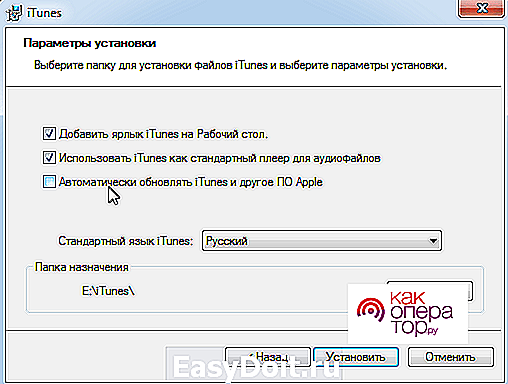
Скриншот 6 – Установка iTunes
Чтобы скачать мобильное приложение на компьютер:
- Запустите iTunes.
- В правом верхнем углу нажмите на название раздела «Музыка».
- В открывшемся диалоговом окне выберите «Править меню».

- Поставьте галочку напротив «Программы».
- Кликните левой кнопкой мыши на кнопку «Готово».
- Повторно откройте диалоговое окно из шага 3.
- Выберите «Программы».
- Нажмите «Программы в App Store», чтобы войти в список приложений.

- В вашем распоряжении 3 способа выбора приложений – через поиск, главную страницу или боковое правое меню-фильтр. Найдите нужную программу.
Варианты категорий правого меню-фильтра открываются по нажатию на название текущей категории. При первом запуске программы выставленная категория – «Все категории».
- Нажмите на название или иконку выбранного варианта. Не все приложения подойдут для любых IPhone. Разработчики программного обеспечения отказываются от поддержки старых версий IOS. Поэтому перед скачиванием прочитайте информацию о совместимости.
- В открывшемся окне нажмите на кнопку «Загрузить» или «Купить» с ценой программы. В правой части кнопки «Купить»/ «Загрузить» нарисована стрелка. При нажатии на неё появляется контекстное меню. В нем вы можете добавить приложение в список желаний, рассказать о нем друзьям, подарить его или скопировать ссылку.
- Укажите данные Apple ID для авторизации в системе.
- Нажмите на кнопку «Получить».
Окно подробного описания приложения аналогично тому, что вы наблюдаете в App Store с мобильного приложения.
ITunes может параллельно загружать несколько программ, для этого нужно отметить чек-бокс напротив соответствующего пункта во всплывающем окне загрузок.
В любое время вы сможете установить скаченную программу на любой IPhone. Для этого:
- Запустите iTunes.
- Подключите мобильное устройство к компьютеру через USB-разъем.
- Разрешите компьютеру доступ к устройству в появившемся диалоговом окне.
- Нажмите «Доверять этому компьютеру» на экране IPhone.
- Нажмите на кнопку в виде смартфона в левой верхней части окна компьютерной программы.
- В левом боком меню выберите раздел «Программы».
- Выберите нужное приложение из списка и нажмите «Установить» напротив его названия.
- Нажмите «Применить» в нижней части окна.
- Если хотите установить все, скаченные через iTunes, программы разом, вместо шагов 7 и 8 нажмите «Синхронизировать» в правой нижней части окна.
- При первой синхронизации/ установке нажмите «Авторизовать» в появившемся диалоговом окне. Введите данные Apple ID и снова нажмите на кнопку «Авторизовать».
Процесс установки приложения будет отображаться, как на компьютере в приложении iTunes, так и на рабочем столе IPhone.
Альтернативные магазины приложений
В интернете создано несколько альтернатив App Store. В отличие от него, там вы сможете найти программы с дополнительными функциями и премиум-версии бесплатно.
Zestia
Как бы не старались разработчики IOS ограничить использование своих устройств официальными магазинами и возможностями, неофициальные альтернативы есть. Одна из них – магазин с неофициальными приложениями Zestia.
Перед установкой узнайте UDID-код вашего IPhone. UDID – уникальный ID, который генерируется в системе на основании идентификаторов плат и модулей внутри IPhone. Чтобы узнать UDID:
- Откройте ссылку в любом мобильном браузере на IPhone.
- Нажмите на кнопку «Tap to find UDID».
- Подтвердите установку сертификата «Profile Service».
- Скопируйте или запомнить UDID.
- Нажмите «Send UDID via E-mail», чтобы отправить уникальный идентификатор себе на электронную почту.
Чтобы установить Zestia на IPhone.
- Откройте ссылку в мобильном браузере.
- Нажмите на кнопку «Install directly to your iDevice».
- Подтвердите установку и введите авторизационные данные Apple ID.
- Выполняйте инструкции системы до полной установки приложения.
Разработчики IOS противодействуют установке неофициальных программ. Поэтому, при установке Zestia, тщательно следуйте инструкциям. К примеру, несколько лет назад требовалось изменить дату в системных настройках IPhone на 2011, чтобы инсталляция прошла успешно. После окончания установки дату можно было вернуть на место.
Чтобы Zestia полноценно работала при первом запуске в разделе «Device Management» введите:
- UDID-идентификатор;
- адрес электронной почты, привязанной к Apple ID.
Внутри приложения вы также найдете функцию поиска и выбора по категориям. Категории представлены в таблице.
| № | Название категории | Краткое описание категории |
| 1 | Tweaked Applications | Программы с расширенными возможностями, к примеру Youtube, из которого можно скачивать видеоролики |
| 2 | Cydia Applications | Приложения, которые можно установить при условии доступа к файловой системе IPhone (джейлбрейке). |
| 3 | Official Applications | Официальные программы из App Store |
| 4 | Hacked Games | Взломанные игры |
Всего Zestia предлагает более 1500 приложений и игр.
Если Zestia не пришлась по вкусу, чтобы её удалить:
- Зайдите в настройки IPhone.
- Откройте раздел «Основные».
- Нажмите на «Профили».
- Откройте приложение из списка.
- Нажмите «Удалить».
Cydia Impactor
Чтобы скачивать неофициальные приложения с Cydia не нужно взламывать своё IOS-устройство. В отличие от Zestia, Cydia устанавливается на компьютер и загружает ПО на IPhone через USB-шнур.
Чтобы скачать программу, откройте ссылку.
Программа Cydia понимает файлы только в формате архивации приложений Apple IPA.
Перед тем как запустить программу:
- Откройте браузер на компьютере и перейдите по ссылке.
- Авторизуйтесь с помощью Apple ID.
- Нажмите «Создать пароль» под надписью «Пароли приложений».
- Укажите произвольный ярлык для пароля.
- Запомните код под надписью «Ваш пароль приложения».
Чтобы установить приложение:
- Запустите программу Cydia.
- Подключите IOS-устройство к компьютеру USB-шнуром.
- Перетащите IPA-файл в окно Cydia.
- Нажмите «Start» в окне Cydia.
- Укажите E-mail из Apple >Переносим с ПК на телефон и обратно
Владельцы IPhone могут хранить ненужные приложения на компьютере и возвращать их на мобильное устройство по мере надобности. Для этого достаточно программы iTunes версии ниже 2.7. Чтобы переместить приложения с IPhone на временное хранение в компьютер воспользуйтесь меню компьютерной версии iTunes: «Файл» – «Переместить покупки с IPhone».
Как передать программы обратно на мобильное устройство мы уже подробно описали в разделе iTunes.
Приложения, скаченные с помощью iTunes, хранятся в отдельной папке. Чтобы в неё войти, откройте системную папку «Музыка» на ОС Windows и пройдите по маршруту – «iTunes» – «iTunes Media» – «Mobile Applications». Все файлы сохраняются в формате .ipa.
Загрузка софта для iPhone с джейлбрейком
IOS – ограничивает пользователям установку сторонних приложений и работу в системных папках. Изменить ситуацию можно с помощью джейлбрейка – Apple-аналога root-прав для Android. С джейлбрейком вы сможете удалять, изменять те файлы и папки, которые нужно. Чтобы с помощью специальных прав устанавливать неофициальные приложения, придется воспользоваться дополнительным софтом.
Чтобы система не ограничивала вас даже с джейлбрейком, рекомендуем установить утилиту AppSync. Она снимает ограничения на установку неофициального ПО. Добавьте репозиторий https://www.dev.iguides.ru/ и установите программу с помощью Zestia или Cydia. Без неё выполнение дальнейших инструкций бесполезно.
iFunBox
iFunBox – почти обычный файловый менеджер для компьютера. С ним можно управлять мобильными IOS-устройствами через ПК. Без подключенного USB-шнуром IPhone/IPad – программа ничего не делает.
Скачайте iFunBox по ссылке.
Как только вы присоединили свое мобильное IOS-устройство:
- Откройте раздел «Устройство» в верхнем меню программы на компьютере.
- В левом боковом меню iFunBox кликните правой кнопкой по пункту «Программы». Он может быть свёрнут под наименованием вашего IPhone.
- Нажмите «Установить приложение».
- Найдите файл нужного приложения с расширением «.ipa» на компьютере и откройте его из диалогового окна программы iFunBox.
- Дождитесь сообщения об успешной инсталляции.
- Отсоедините IOS-устройство.
Разработчики iFunBox не рекомендуют устанавливать с помощью программы мобильные приложения больше 1 ГБайта.
iTools
Представлен разработчиками как альтернатива официальной программы iTunes.
Установите программу по ссылкам на Windows и на Mac.
Чтобы установить приложения через iTools:
- Откройте программу на ПК.
- Подключите IOS-устройство.
- Перейдите в раздел «Устройство» верхнего меню.
- Перейдите в раздел «Устройство» левого бокового меню.
- Откройте раздел «Приложение».
- Нажмите «Установить».
- Найдите файл нужного приложения с расширением «.ipa» на компьютере и откройте его из диалогового окна программы iTools.
- Дождитесь окончания установки.
- Отсоедините IOS-устройство.
Установка недоступного для страны приложения
Законодательство в разных странах ограничивает распространение тех или иных приложений. Apple давно разработал и применяет систему разграничения доступа – вам будут доступны только те программы, которые не нарушают закон в вашем государстве.
Чтобы обойти запрет:
- Зайдите в настройки IPhone.
- Выйдите из аккаунта Apple.
- Создайте новый аккаунт Apple, как мы описывали в начале статьи. Вместо собственного укажите адрес дома в стране, в которой нужное приложение разрешено. Выбирайте реальный адрес, для этого используйте картографы от Яндекс или Google. Не заполняйте ненужные графы.
- Устанавливайте нужное приложение любым способом.
Установка бета-версий недоступного приложения
Иногда нужно установить новую или бета-версию приложения, а оно недоступно для скачивания из официальных источников. Чтобы решить проблему, рекомендуем:
- Проверить официальный сайт разработчиков приложения. Возможно они уже создали алгоритм установки или обновления в обход App Store. К примеру, так сделал популярный мессенджер Телеграм. С 2018 года его можно установить со сторонней ссылки и обновлять через другие репозитории.
- Проверьте сервис Zestia – у них есть специальные разделы для взломанного, неофициального и модернизированного ПО.
- Найдите .ipa файл нужного приложения через поисковые системы и установите его с использованием программ iFunBox или iTools.
Операционная система IOS пытается ограничить пользователя в действиях гораздо больше, чем Android. Но всегда есть обходные пути и способы разблокировать возможности по установке, удалению и изменению нужных программ. Читайте наши статьи и пользуйтесь своими IPhone правильно.
kakoperator.ru
Загрузка программ и игр из App Store
В магазине App Store можно искать, покупать и загружать программы для устройств Apple.
Просмотр и покупка
Для загрузки и покупки программ из App Store требуется идентификатор Apple ID. Идентификатор Apple ID — это учетная запись, которая используется для входа в службы Apple. Если вы используете другие службы Apple, такие как iCloud, выполните вход в App Store с использованием того же идентификатора Apple ID. Если у вас нет идентификатора Apple ID, создайте его.
Если после входа в App Store на одном из устройств рядом с программой отображается кнопка загрузки , это значит, что вы уже приобрели или загрузили эту программу. Если нажать кнопку загрузки , программа будет снова загружена на ваше устройство, но без списания денежных средств с вашего счета. Также можно просмотреть перечень приобретенных программ и загрузить их повторно.
Покупка программ на устройствах iPhone, iPad или iPod touch

- Нажмите значок программы App Store на экране «Домой».
- Выберите или найдите программу для загрузки, затем нажмите значок программы.
- Нажмите цену или «Получить». Может потребоваться вход с помощью идентификатора Apple ID.
Если вы найдете игру, в описании которой будет указано Arcade, то для ее использования необходимо оформить подписку на Apple Arcade.
По завершении загрузки программы ее можнопереместить в другое место на экране «Домой». По умолчанию программы обновляются автоматически, но можно получить дополнительную информацию об обновлении программ.
В некоторых программах можно совершать дополнительные покупки. После настройки функции «Семейный доступ» можно использовать функцию «Попросить купить», чтобы дети запрашивали разрешение перед совершением покупок в программах. Узнайте больше о покупках в программах.
Если программа продается вместе с программой или набором наклеек для iMessage, ее можно открыть в программе «Сообщения».
Покупка программ на часах Apple Watch
Если у вас установлена ОС watchOS 6, вы можете загружать программы на часы Apple Watch непосредственно из App Store. Также можно добавлять программы на часы Apple Watch с устройства iPhone.

- Откройте программу App Store.
- Выберите или найдите программу для загрузки, затем нажмите значок программы.
- Нажмите цену или «Получить». Может потребоваться вход с помощью идентификатора Apple ID.
По умолчанию программы обновляются автоматически, но можно получить дополнительную информацию об обновлении программ.
Покупка программ на компьютере Mac

- Откройте программу App Store.
- Выберите или найдите с помощью поля «Поиск» программу, которую хотите загрузить. Программы для устройств iPhone, iPad и iPod touch не всегда имеют версию для компьютера Mac.
- Нажмите программу.
- Нажмите цену, затем нажмите «Купить программу». Если цена не отображается, нажмите «Получить», а затем нажмите «Установить программу». Может потребоваться вход с помощью идентификатора Apple ID. Если вы найдете игру, в описании которой будет указано Arcade, то для ее использования необходимо оформить подписку на Apple Arcade.
После завершения загрузки программу можно найти и разместить в нужном месте на Launchpad. По умолчанию программы обновляются автоматически, но можно получить дополнительную информацию об обновлении программ.
В некоторых программах можно совершать дополнительные покупки. После настройки функции «Семейный доступ» можно использовать функцию «Попросить купить», чтобы дети запрашивали разрешение перед совершением покупок в программах. Подробнее о покупках в программах.
Покупка программ на устройствах Apple TV

- Откройте программу App Store на устройстве Apple TV.
- Найдите программу для загрузки, затем выберите ее.
- Нажмите цену или «Получить». Может потребоваться вход с помощью идентификатора Apple ID.
Если вы найдете игру, в описании которой будет указано Arcade, то для ее использования необходимо оформить подписку на Apple Arcade.
По завершении загрузки программы ее можно переместить в другое место на экране «Домой». Программы будут обновляться автоматически.
В некоторых программах можно совершать дополнительные покупки. Можно использовать ограничения, чтобы ограничить, запретить или разрешить совершать покупки в программах. Узнайте больше о покупках в программах.
На устройствах Apple TV (3-го поколения и более ранних моделях) нет доступа к App Store.
Получение информации о программе

Если необходимо получить определенные сведения о программе, например доступные в ней языки, размер файла программы или ее совместимость с другими устройствами Apple, прокрутите страницу программы вниз до конца. Для получения дополнительных сведений может потребоваться нажать некоторые разделы.
Также можно обратиться к разработчику программы за помощью по использовании ее функций.
Помощь с оплатой
- Если в учетной записи отражена оплата программы, о которой вы не помните, проверьте историю предыдущих покупок. Если назначение платежа остается непонятным, вы можете сообщить о проблеме или обратиться в службу поддержки Apple.
- Если проблема связана с периодическими платежами за встроенные подписки, узнайте, как просматривать, изменять или отменять подписки.
- Узнайте, как изменить, добавить или удалить платежную информацию для идентификатора Apple ID.
- Если обновить программы не удается из-за отклонения способа оплаты, актуализируйте или измените способ оплаты.
Дополнительная информация
- Если программа App Store отсутствует или найти ее на устройстве не удается, возможно, включены функции родительского контроля. Для параметра «Установка программ» выберите значение «Разрешить».
- Узнайте, что делать, если программа неожиданно завершает работу, не отвечает на запросы в процессе установки или не открывается.
- Узнайте, что делать, если не удается загрузить программы или программы зависают.
- Если вам нужно загрузить программы, размер которых превышает 200 МБ, по сотовой сети, перейдите в «Настройки» > [ваше имя] > «iTunes и App Store», затем нажмите «Программы» и выберите необходимый параметр.
Информация о продуктах, произведенных не компанией Apple, или о независимых веб-сайтах, неподконтрольных и не тестируемых компанией Apple, не носит рекомендательного характера и не рекламируются компанией. Компания Apple не несет никакой ответственности за выбор, функциональность и использование веб-сайтов или продукции сторонних производителей. Компания Apple также не несет ответственности за точность или достоверность данных, размещенных на веб-сайтах сторонних производителей. Помните, что использование любых сведений или продуктов, размещенных в Интернете, сопровождается риском. За дополнительной информацией обращайтесь к поставщику. Другие названия компаний или продуктов могут быть товарными знаками соответствующих владельцев.
support.apple.com
